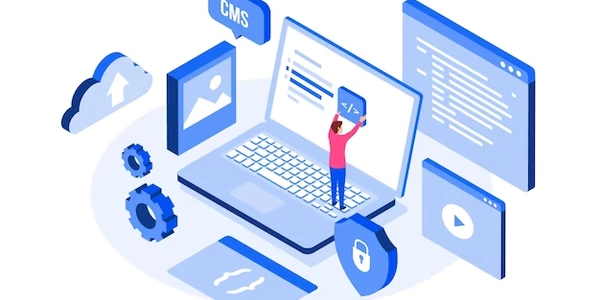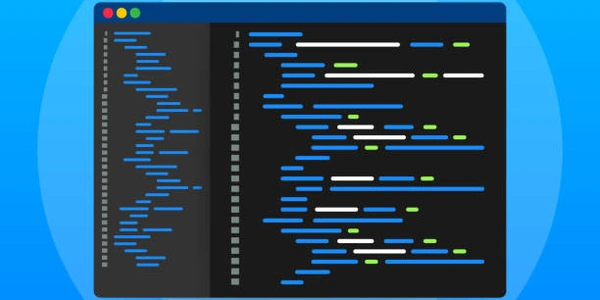jQueryで簡単操作!要素の「top」と「left」属性を削除して、自由なレイアウトを実現
jQueryを使って要素のCSS「top」と「left」属性を削除する方法
css()メソッドは、要素のCSSプロパティを取得したり設定したりするために使用されます。プロパティの値を空文字 "" に設定することで、そのプロパティを削除できます。
$(selector).css({
top: "",
left: ""
});
このコードは、選択された要素(selector)から「top」と「left」プロパティを削除します。
removeAttr()メソッドは、要素から指定された属性を削除するために使用されます。
$(selector).removeAttr("style");
このコードは、選択された要素(selector)から「style」属性を削除します。これにより、「top」と「left」プロパティを含むすべてのインラインスタイルが削除されます。
注意:
- 上記のコードは、インラインで設定されたスタイルのみを削除します。外部CSSファイルで定義されたスタイルは削除されません。
- 要素からすべてのスタイルを削除する場合は、
removeAttr("style")を使用するようにしてください。ただし、これは要素の外観に大きな影響を与える可能性があることに注意してください。 - 特定のクラスに属する要素からスタイルを削除する場合は、
.hasClass()メソッドと組み合わせて使用することができます。
例:
$(".my-class").css({
top: "",
left: ""
});
その他の方法:
上記のメソッド以外にも、jQueryを使用して要素からCSSプロパティを削除する方法があります。詳細については、jQueryのドキュメントを参照してください。
jQueryでCSS「top」と「left」属性を削除するサンプルコード
<!DOCTYPE html>
<html>
<head>
<title>jQueryでCSS属性を削除</title>
<script src="https://code.jquery.com/jquery-3.6.0.min.js"></script>
</head>
<body>
<div id="my-element" style="top: 10px; left: 20px;">
この要素を移動します
</div>
<script>
$(document).ready(function() {
$("#my-element").css({
top: "",
left: ""
});
});
</script>
</body>
</html>
このコードは以下の動作をします。
<div>要素を作成し、id="my-element"とstyle="top: 10px; left: 20px;"という属性を追加します。このスタイルにより、要素はページの左上隅から10ピクセル下、20ピクセル右に配置されます。- jQuery
readyイベントハンドラを使用して、ページが読み込まれたときに実行される関数を定義します。 - この関数内では、
$("#my-element")セレクタを使用して#my-element要素を選択します。 css()メソッドを使用して、要素から "top" と "left" プロパティを削除します。
上記のコードを実行すると、#my-element 要素は元の位置から移動し、ページのデフォルトの位置に配置されます。
- この例では、
css()メソッドを使用して属性を削除しています。removeAttr()メソッドを使用して同じ結果を得ることもできます。
jQueryでCSS「top」と「left」属性を削除するその他の方法
animate()メソッドを使用して、要素の位置をアニメーションで変更し、「top」と「left」プロパティを同時に0に設定することができます。これにより、要素が滑らかに元の位置に移動します。
$("#my-element").animate({
top: 0,
left: 0
}, 500);
このコードは、#my-element 要素を500ミリ秒かけて元の位置にアニメーションで移動します。
offset()メソッドを使用して、要素の現在のオフセットを取得してから、その値を0に設定することができます。これにより、要素が元の位置に瞬間的に移動します。
var offset = $("#my-element").offset();
$("#my-element").css({
top: offset.top,
left: offset.left
});
このコードは、#my-element 要素の現在のオフセットを取得し、その値を要素の「top」と「left」プロパティに設定します。これにより、要素が元の位置に瞬間的に移動します。
CSSクラスを使用する
「top」と「left」プロパティを0に設定するCSSクラスを作成し、そのクラスを要素に適用することができます。
.reset-position {
top: 0;
left: 0;
}
$("#my-element").addClass("reset-position");
このコードは、.reset-position クラスを #my-element 要素に適用します。このクラスには「top」と「left」プロパティが0に設定されているため、要素が元の位置に瞬間的に移動します。
css()メソッドは、シンプルでわかりやすい方法です。animate()メソッドは、要素を滑らかに元の位置に移動したい場合に適しています。- CSSクラスは、繰り返し使用したい場合や、他のスタイルと組み合わせたい場合に適しています。
ご自身のニーズに合った方法を選択してください。
jquery